Trabajo en una sucursal y desde casa central me enviaron productos. ¿Cómo hago para darle entrada al inventario?
1 Respuesta
Una vez que recibiste los productos que te enviaron desde Casa Central, tenés que darle entrada al inventario de tu sucursal.
Para poder finalizar esta transferencia interna, tenemos que ir al módulo de Inventario que lo podemos encontrar en el menú principal con el siguiente ícono:
 Imagen 1: Ícono del módulo de Inventario Imagen 1: Ícono del módulo de Inventario |
Desde Inventario, en la tarjeta Recepciones hacemos clic en Recepciones:
 Imagen 2: Recepciones Imagen 2: Recepciones |
En la siguiente pantalla, hacemos clic en el botón Crear para crear la recepción correspondiente:
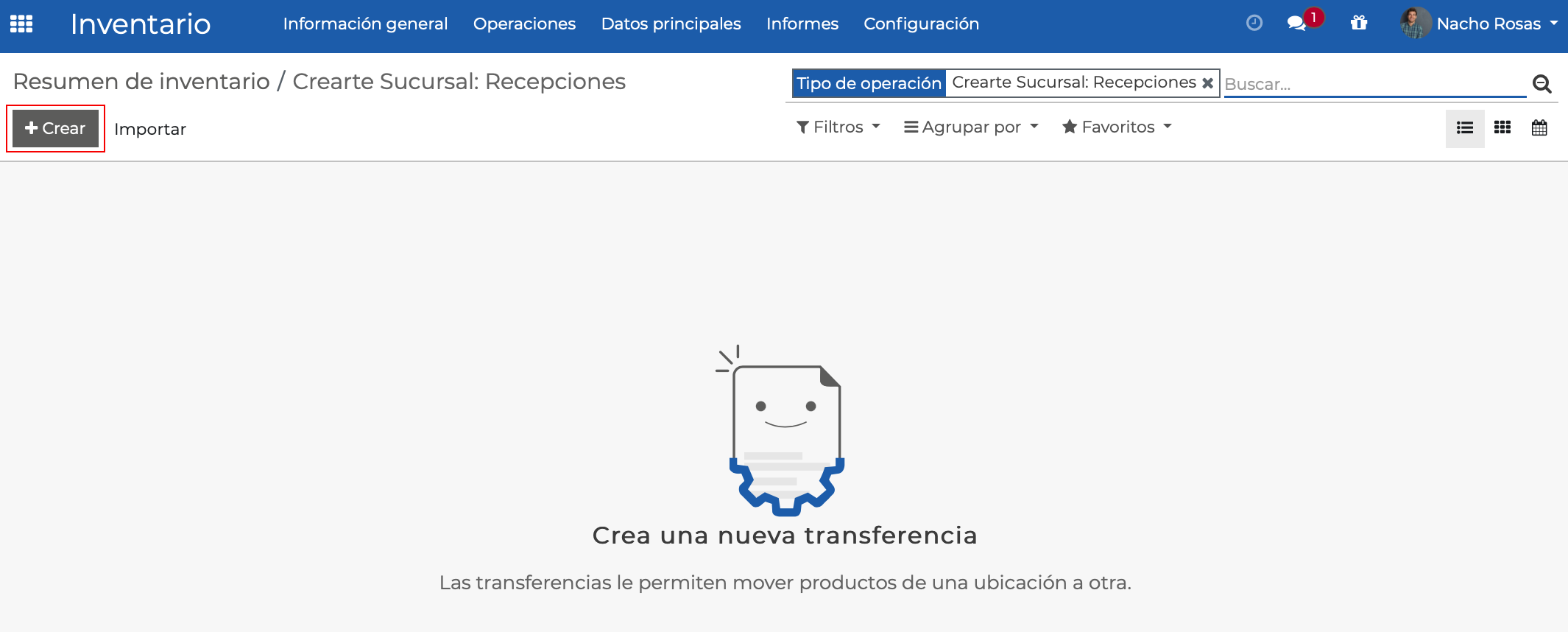 Imagen 3: Recepciones Imagen 3: Recepciones |
Al hacer clic en el botón Crear, se nos mostrará la siguiente pantalla donde verificaremos que los siguientes datos sean:
Tipo de operación, aquí se informa el tipo de operación.
Ubicación de origen, aquí se informa de dónde provienen los productos a recibir.
Ubicación destino, aquí se informa la ubicación en stock donde se recepcionarán los productos.
A continuación, hacemos clic en Agregar línea para ingresar el producto a recibir:
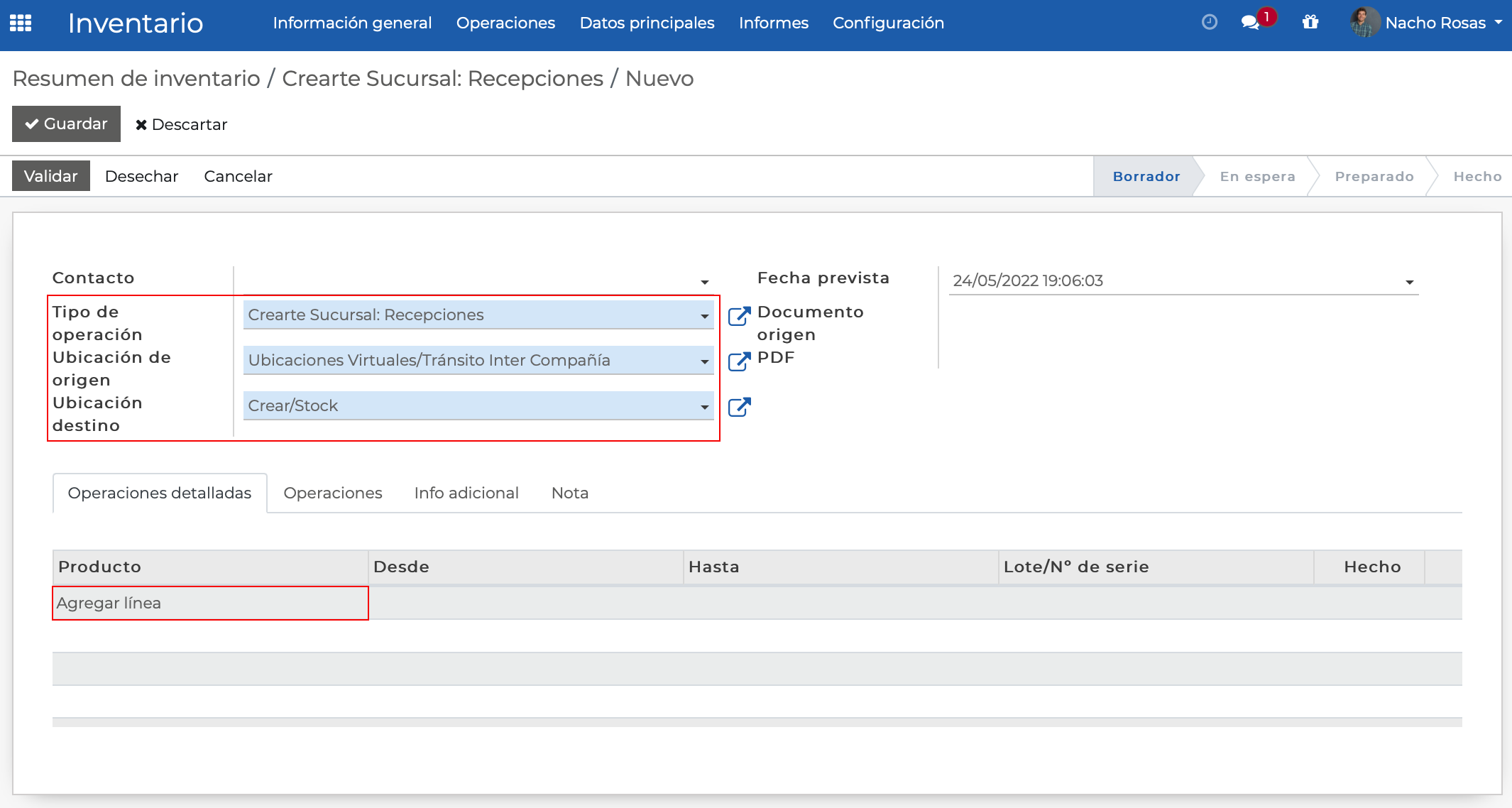 Imagen 4: Crear recepción Imagen 4: Crear recepción |
Una vez que hacemos clic en Agregar línea, seleccionamos el producto que vamos a recibir y automáticamente se completarán los campos Desde y Hasta.
En caso de que el producto que estamos recibiendo, tenga seguimiento por Lote o Número de serie vamos a hacer clic en la lista desplegable y finalmente hacemos clic en Crear y editar...
 Imagen 5: Seleccionar producto y agregar el número de serie. Imagen 5: Seleccionar producto y agregar el número de serie. |
Al hacer clic en Crear y editar... se mostrará el siguiente cuadro de diálogo donde indicaremos el Lote o Número de serie del producto que estamos recibiendo:
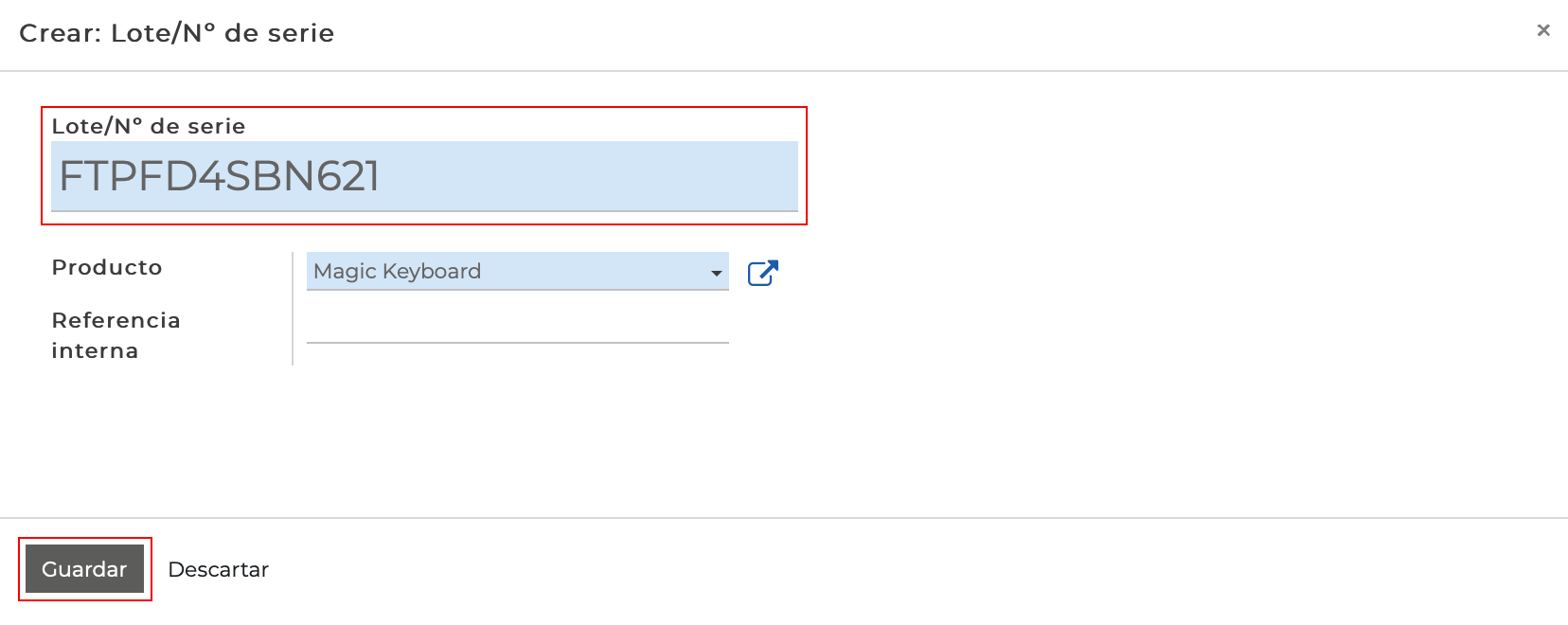 Imagen 6: Crear Lote o Número de serie Imagen 6: Crear Lote o Número de serie |
Hacemos clic en el botón Guardar y al cerrarse se mostrará la información completa y verificaremos que en el campo Hecho esté informada la cantidad correcta para finalmente poder hacer clic en Validar.
En caso de que se reciba más de un producto, se debe agregar una línea para cada uno de ellos.
Al hacer clic en el botón Validar, el movimiento quedará marcado como Hecho y se le ha dado ingreso a inventario a ese o esos productos:
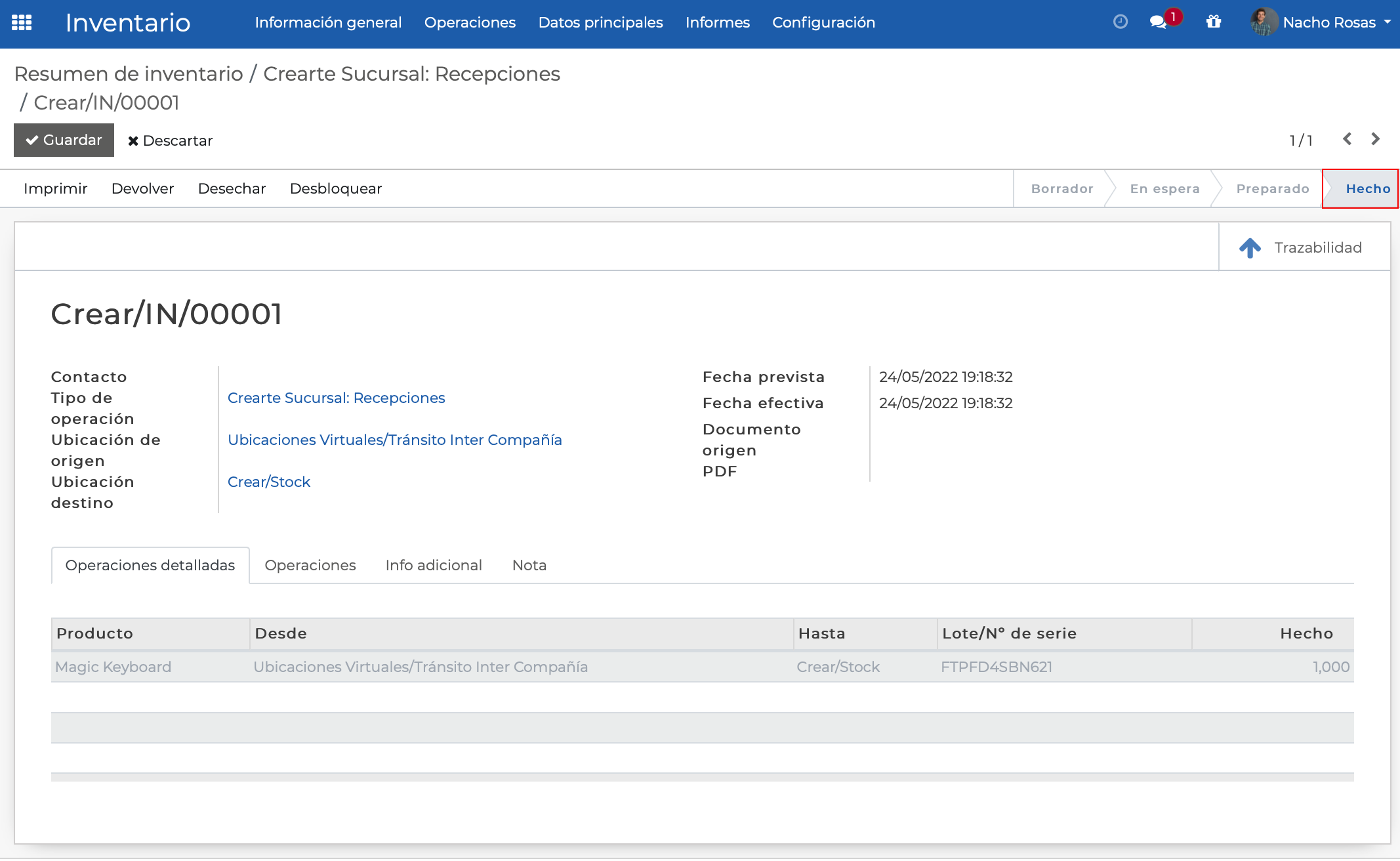 Imagen 7: Recepción realizada Imagen 7: Recepción realizada |
Preguntas relacionadas: ¿Cómo puedo registrar los envíos de productos a una sucursal?
